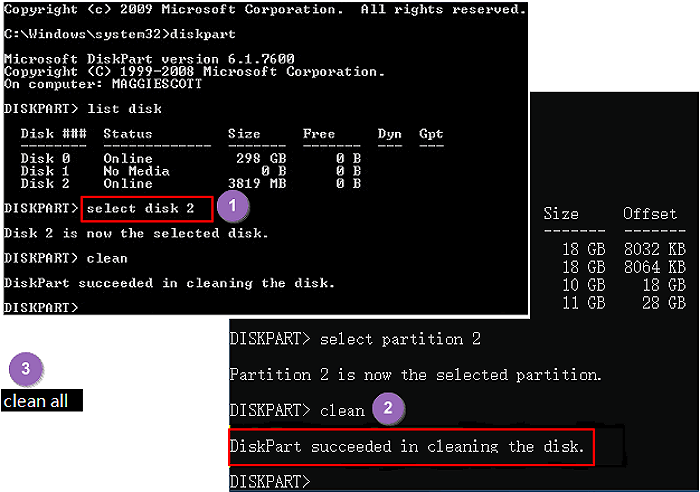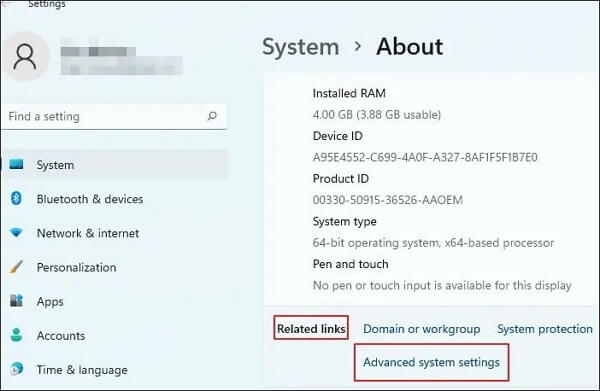페이지 목차
| 해결 방법 | 상세 방법 |
|---|---|
| 방법 1. 시리얼 키를 이용한 최고의 Recuva 대안 무료 다운로드 |
EaseUS 데이터 복구 마법사 실행> 스캔 선택>미리보고 복구... 자세히 보기 |
| 방법 2. Recuva 정식 버전 다운로드 | Recuva pro 정식 버전을 사용하는 또 다른 안전한 옵션은 Recuva Pro 정품 버전을 다운로드... 자세히 보기 |
Recuva 크랙 시리얼 키 사용 중단해 주세요
중요: 21년 경력의 전문 데이터 복구 소프트웨어 제조업체로서, Recuva 프로 버전 및 크랙 버전을 찾고 계신 분들께 중요한 안내 말씀드립니다. 저희 EaseUS 소프트웨어는 승인되지 않은 Recuva 웨어즈나 유효하지 않은 크랙 키 사용을 강력히 권장하지 않습니다.
비공식적인 Recuva 크랙 버전을 사용하실 경우 다음과 같은 문제가 발생할 수 있습니다:
- Recuva 활성화 실패
- 바이러스 또는 맬웨어 감염 위험
- 불안정한 데이터 복구 과정
- 예기치 않은 소프트웨어 충돌
- 개인정보 유출 가능성
이와 같은 문제는 전 세계 많은 사용자들이 크랙 소프트웨어나 무효한 시리얼 키를 사용할 때 실제로 겪고 있는 상황입니다. 이에 저희는 안전하고 신뢰할 수 있는 데이터 복구를 위해 정품 Recuva Pro와 정식 시리얼 키를 사용하는 방법과 함께, 최적의 Recuva Pro 크랙 대안 솔루션 두 가지를 소개해 드리고자 합니다. 이를 통해 소중한 파일을 쉽고 안전하게 보호하시길 바랍니다.
방법 1. 시리얼 키를 이용한 최고의 Recuva 대안 무료 다운로드
알 수 없는 출처에서 Recuva Pro 크랙 시리얼 키젠 소프트웨어를 다운로드하는 대신, 신뢰할 수 있는 데이터 복구 소프트웨어를 사용하여 숙련된 개발자가 제공하는 안전한 삭제 파일 복구를 권장드립니다.
# 1. Recuva 크랙에 대한 최고의 무료 대안 다운로드
여기서는 데이터 복구 분야에서 높은 평가를 받고 있는 EaseUS Data Recovery Wizard를 소개해 드립니다. 아래는 Recuva Pro와 EaseUS 데이터 복구 마법사의 주요 기능 비교 목록으로, 이를 통해 EaseUS 소프트웨어가 크랙된 Recuva Pro를 대신할 최적의 선택임을 쉽게 확인하실 수 있습니다.
| EaseUS 데이터 복구 마법사 | Recuva Pro |
|
|
EaseUS Data Recovery Wizard는 Recuva 대신 사용할 수 있는 최적의 솔루션입니다. 사용이 간편하며, 다양한 파일 손실 상황에서도 사진, 문서, 음악, 동영상, 이메일 등 여러 유형의 데이터를 안전하게 복구할 수 있습니다.
EaseUS Data Recovery Wizard
- 분실되거나 삭제된 파일, 문서, 사진, 오디오, 음악, 이메일을 효과적으로 복구
- 포맷된 하드 드라이브에서 파일 복구, 휴지통 비우기, 메모리 카드, 플래시 드라이브, 디지털 카메라 및 캠코더
- 갑작스러운 삭제, 포맷, 하드 드라이브 손상, 바이러스 공격, 다양한 상황에서의 시스템 충돌에 대한 데이터 복구 지원
# 2. EaseUS 데이터 복구 마법사 정식 라이센스 받기
EaseUS Data Recovery Wizard 무료 버전은 최대 2GB까지 데이터를 무료로 복구할 수 있습니다. 무제한 데이터 복구가 필요하신 분들께는 EaseUS Data Recovery Wizard 프로 버전을 추천드립니다.
아래 링크를 통해 해당 소프트웨어를 30% 할인된 가격에 구매하실 수 있습니다.
# 3. 3단계로 간편하게 데이터 복구하기
이제 EaseUS 고급 파일 복구 프로그램을 다운로드하시고, 아래 3단계 자습서를 따라 잃어버린 데이터를 손쉽게 복구해 보세요. (아래 단계는 무료 및 Pro 버전 모두에 적용 가능합니다.)
1 단계. 손실된 동영상이 외장 하드 또는 USB에 저장되어 있는 경우, 먼저 컴퓨터에 연결합니다. EaseUS 데이터 복구 마법사를 실행하고 영상을 잃어버린 위치를 선택하십시오. 손실된 모든 파일을 검사하려면 "스캔"을 클릭하십시오.
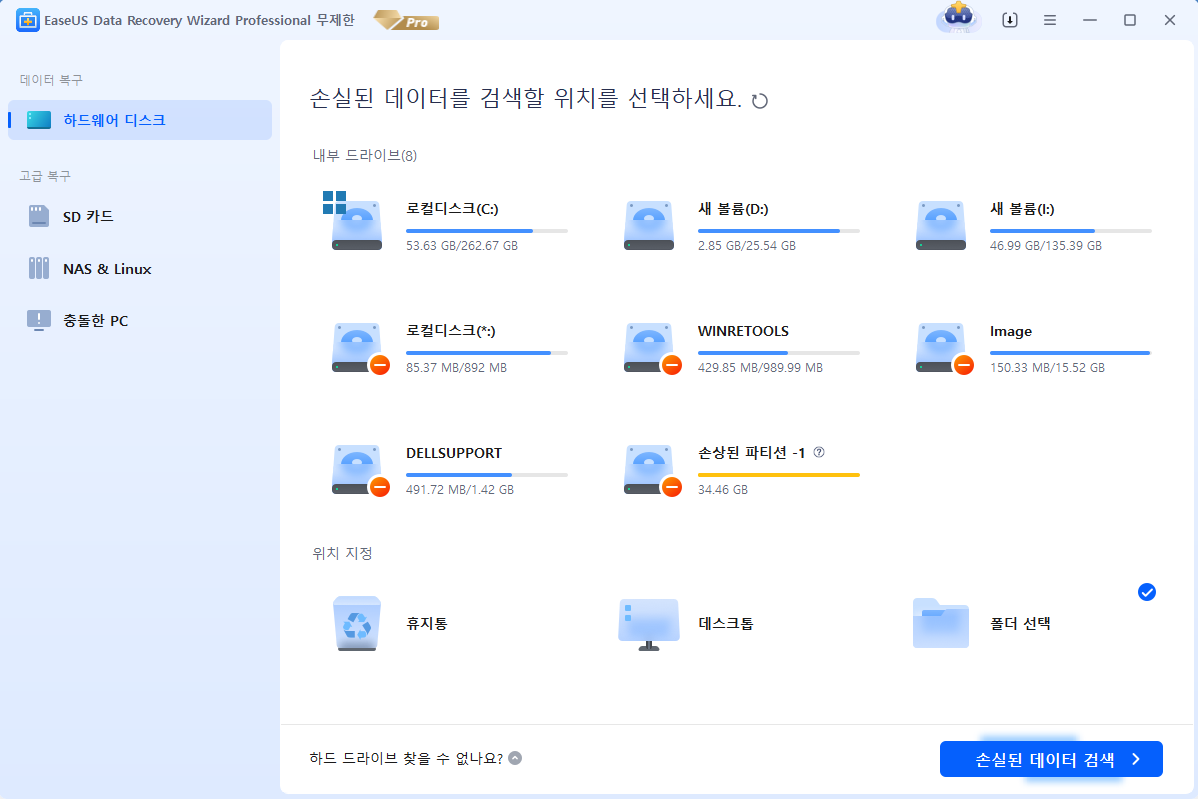
2 단계. 소프트웨어는 모든 손실된 데이터에 대해 선택한 하드 드라이브 전체를 검색하기 시작합니다. 프로세스가 완료되면 "필터"를 클릭하고 "동영상"을 선택하여 비디오 파일을 빠르게 찾을 수 있습니다.
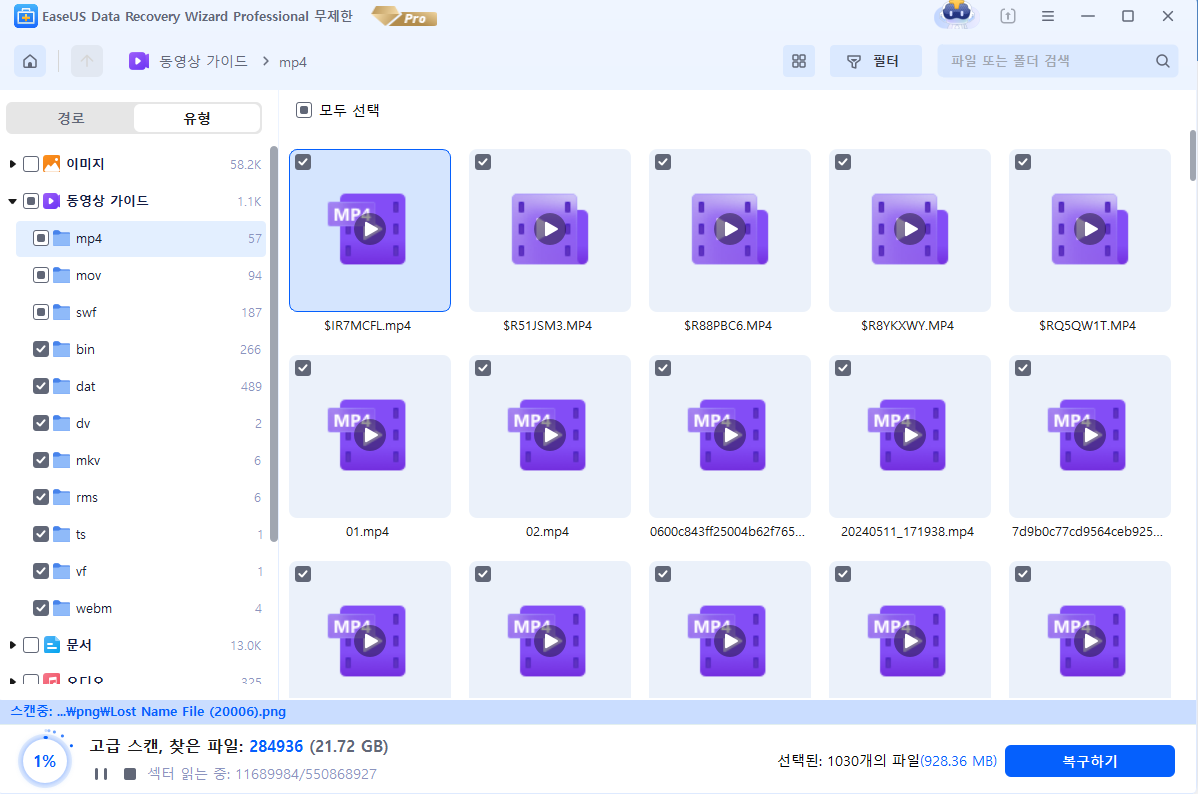
3 단계. 복구하기 전에 손실된 영상을 확인하고 미리 봅니다. 그런 다음 원하는 파일을 선택하고 "복구"를 클릭하여 파일을 원래 드라이브 / 장치 대신 다른 안전한 위치에 저장하십시오.
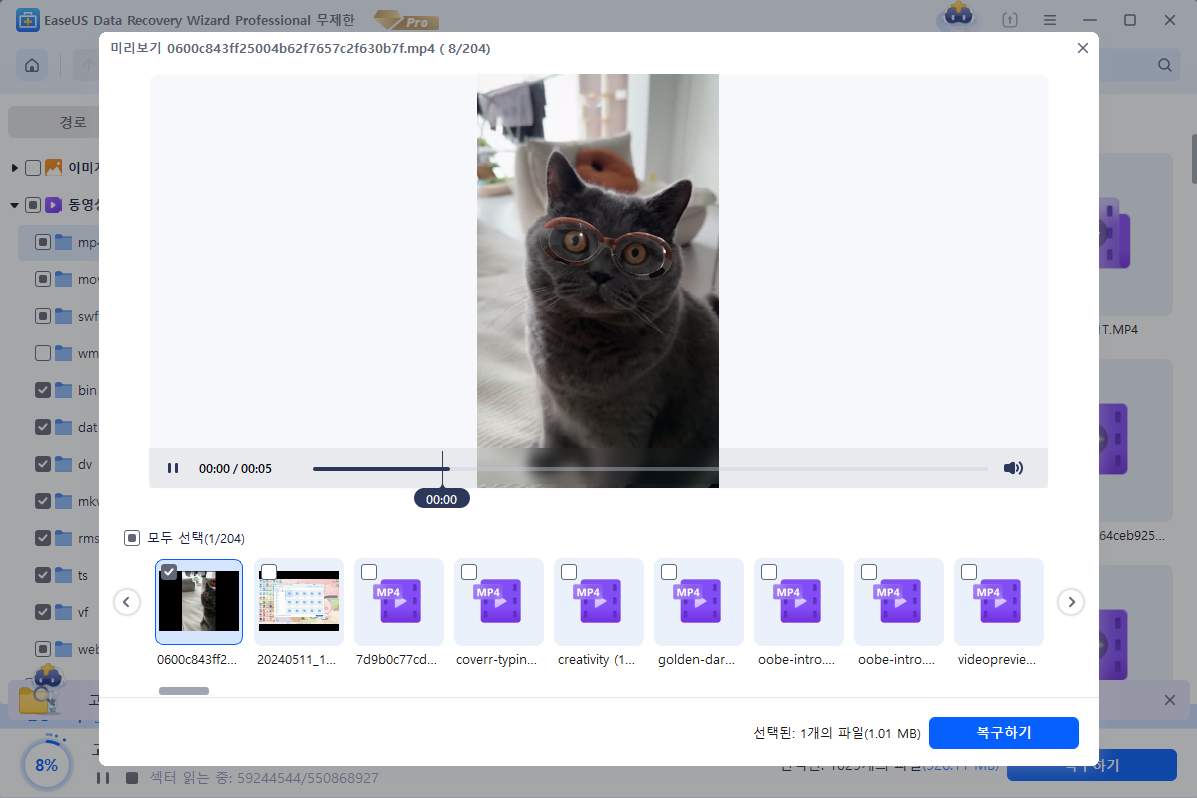
방법 2. Recuva Pro 정식 버전 다운로드
Recuva Pro의 정식 버전을 사용하시는 것도 안전한 방법 중 하나입니다. 데이터 복구가 필요하지만 비용 부담이 걱정되신다면, 무료 버전인 Recuva를 먼저 사용해 보시는 것도 좋은 선택입니다. 중요한 점은 데이터와 개인정보, 그리고 기기의 안전이 크랙 소프트웨어 사용보다 훨씬 중요하다는 것입니다.
1️⃣전체 단계 Pirform Recuva 무료 다운로드:
1단계. Google Chrome, Mozilla Firefox, Microsoft Edge 등 평소에 사용하는 웹 브라우저를 엽니다.
2단계. 안전하지 않은 웹사이트 접속 및 맬웨어 공격을 예방하려면 Recuva 공식 웹사이트를 방문하세요. (파란색 "Recuva" 아이콘을 바로 클릭하면 공식 웹사이트로 이동합니다.)
3단계. 그런 다음 "무료 버전 다운로드" 버튼을 클릭하여 다운로드 패키지를 받으세요.

4단계. 다운로드 과정이 완료되면 다운로드 폴더를 열고 exe 패키지를 두 번 클릭하여 PC에 Recuva를 무료로 설치합니다.

2️⃣ Recuva 무료 버전으로 데이터를 복구하는 방법:
1단계. Recuva가 신규 사용자를 위한 마법사를 시작하고, "다음"을 클릭하여 계속 진행할 수 있습니다.

2단계. 복구할 파일을 선택하세요. 전체 디스크를 복구하려면 "모든 파일"을 선택하세요.

3단계 . 위치를 선택하세요. 이 단계에서는 스캔 영역을 정할 수 있습니다. 파일이 손실된 위치만 선택하세요. "잘 모르겠음"을 선택하면 Recuva Free가 컴퓨터 전체를 스캔하므로 시간이 더 오래 걸릴 수 있습니다.

4단계. 하드 드라이브에서 더 많은 파일을 찾으려면 심층 스캔 모드를 선택하고 "시작"을 클릭하세요.

5단계. 스캔 과정이 완료될 때까지 기다리세요. 그런 다음 Recuva를 사용하여 삭제된 파일을 선택하고 복구 할 수 있습니다.

마무리
데이터를 안전하게 복구하는 가장 효과적인 방법은 소중한 데이터를 미리 백업하는 것입니다. 파일 백업은 데이터 손실 시 복구 가능성을 크게 높여줍니다. 미리 백업해 두면 갑작스러운 파일 손실 상황에서도 안심할 수 있습니다.
백업 방법으로는 중요한 파일을 안전한 외부 저장 장치에 수동으로 복사하여 보관하는 방법이 있으며, Windows 자동 백업 소프트웨어를 활용해 한 번에 모든 파일을 백업하는 것도 좋은 방법입니다.
| ⚠️ Recuva나 EaseUS 데이터 복구 마법사 등 복구 프로그램을 사용하실 때는, 복구된 파일을 원래 저장 위치에 저장하지 마시기 바랍니다. 저장 장치의 데이터가 덮어써질 위험이 있기 때문입니다. |
Recuva 무료 다운로드 정식 버전에 관한 자주 묻는 질문(FAQ)
Recuva 무료 다운로드와 관련된 추가 질문 세 가지를 안내해 드립니다. 답변을 확인하시려면 여기를 클릭해 주세요.
1. Recuva보다 더 우수한 점은 무엇인가요?
전문가용이면서도 무료로 제공되는 EaseUS 데이터 복구 마법사가 이상적인 대체 프로그램입니다. 또한 PhotoRec, Glary Utilities, R-Studio, Disk Drill 등도 Recuva의 훌륭한 대안으로 꼽힙니다. 이들 데이터 복구 소프트웨어는 파일 복구, 하드 드라이브 복구, 사진 복구 등 다양한 기능을 포함하고 있습니다.
2. 손상된 복구 파일도 복구할 수 있나요?
손상된 파일 복구를 원하신다면 EaseUS 데이터 복구 마법사와 같은 전문 파일 복구 애플리케이션 사용을 권장합니다. 이 도구는 손실되거나 손상된 사진, 비디오, Word, Excel, PowerPoint 등 다양한 파일을 어떤 손상 상황에서도 효과적으로 복구하고 복원할 수 있습니다.
3. EaseUS 데이터 복구 마법사는 무료인가요?
EaseUS 데이터 복구 마법사는 무료로 제공되며, 다른 제품에 비해 높은 복구 성공률을 자랑합니다. 삭제, 포맷, RAW 파일 등 100가지 이상의 실제 데이터 손실 상황을 지원합니다. 다만, 무료 버전은 최대 2GB까지 데이터 복구가 가능하다는 점만 참고해 주세요.
-
Yvette는 수년간 IT 블로거로 활동하면서 다양함 경험은 쌓았습니다.EaseUS 팀에 합류한 이후 EaseUS 웹사이트 편집자로 활발하게 활동하고 있습니다.컴퓨터 데이터 복구, 파티션 관리, 데이터 백업 등 다양한 컴퓨터 지식 정보를 독자 분들에게 쉽고 재밌게 공유하고 있습니다.…
-
2020년에 EaseUS에 합류하여, EaseUS 콘텐츠 팀에서 일해 왔습니다. 컴퓨팅 및 기술에 열성적으로 기술 방법 기사를 작성하고 Windows 및 Mac 데이터 복구, 파일/시스템 백업 및 복구, 파티션 관리, iOS/Android 데이터 복구에 대한 기술 솔루션을 공유하고 있습니다.…

20+
년 경험

160+
개 지역

72 Million+
누적 다운로드 수

4.8 +
트러스트파일럿 평점
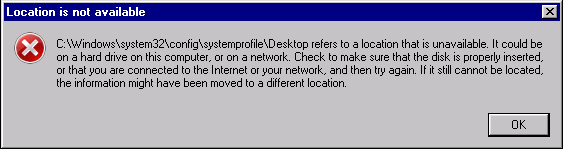
 November 21,2025
November 21,2025
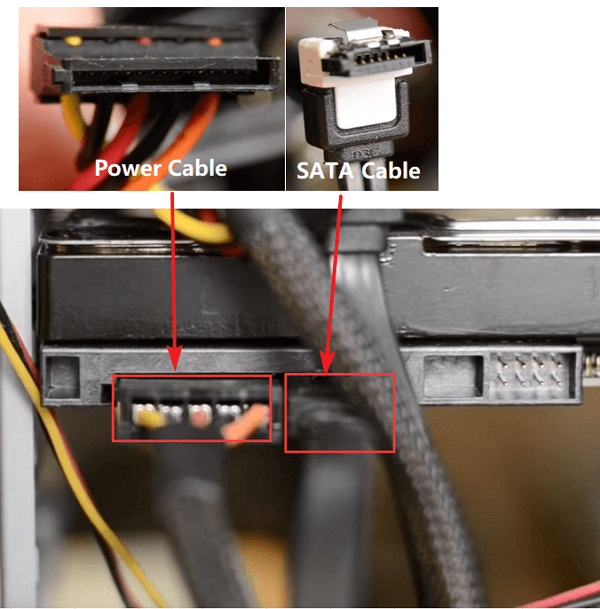
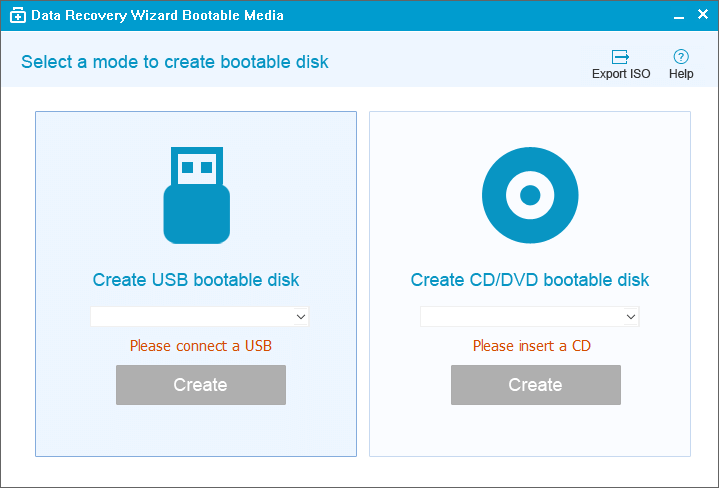
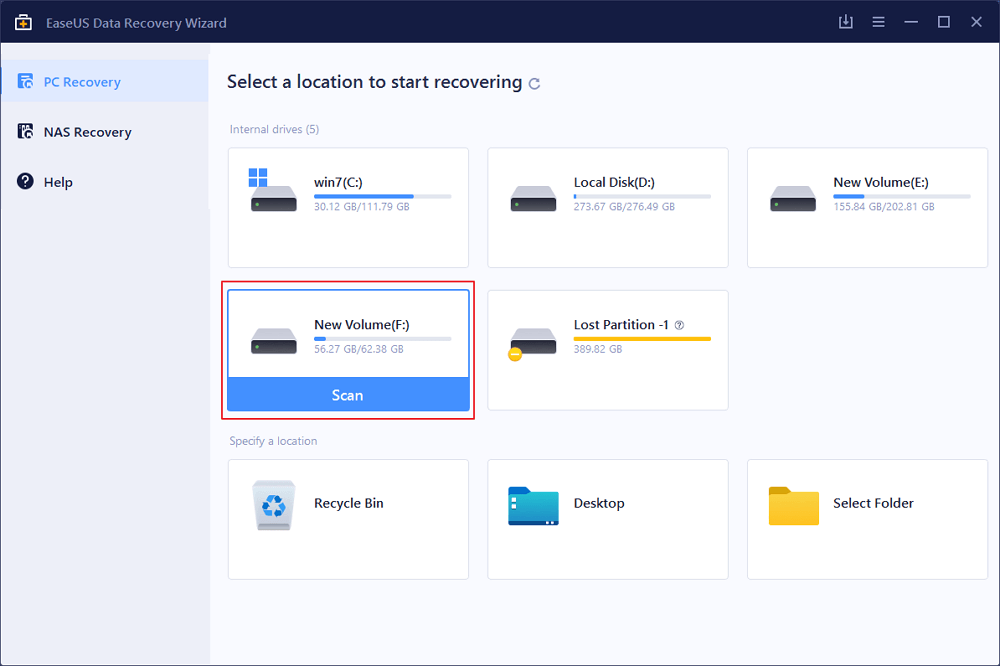
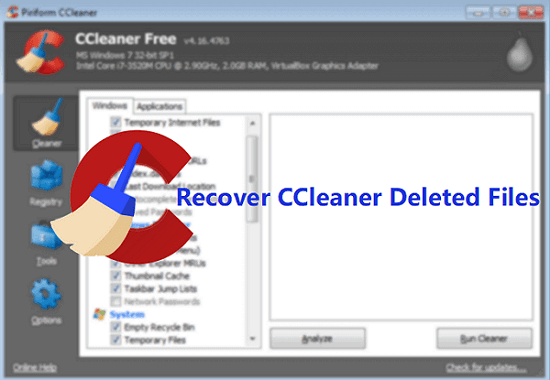
.png)